Chromecast ne pruža mogućnost da se audio i video strimovi odvoje prilikom reprodukcije medijskog sadržaja. Kada strimujete nešto sa vašeg računara, nemate izbora osim da emitujete i audio i video zajedno. To je sasvim prihvatljivo ako koristite televizor koji ima ugrađene zvučnike. Međutim, ako imate veliki monitor koji je povezan sa Chromecast-om, a nema zvučnike ili su oni lošeg kvaliteta, verovatno biste želeli da zvuk ide preko vašeg računara. Nažalost, to trenutno nije moguće. Chromecast ne podržava ovu funkciju, a trenutno ne postoje ni aplikacije koje to omogućavaju. Dakle, jedini način da se to postigne je uz malo trikova, a mi vam donosimo detaljan postupak.
Za ovo zaobilaženje biće vam potrebno:
- Aplikacija koja može reprodukovati video i strimovati ga na Chromecast. Mi smo koristili Google Cast dodatak za Chrome i Plex.
- Druga aplikacija za reprodukciju medija koja ne mora da strimuje na Chromecast, ali može da reprodukuje željeni video. Ne preporučujemo korišćenje podrazumevane aplikacije „Filmovi i TV“ u Windows 10, jer ona automatski pauzira reprodukciju kada se minimizira. Mi smo koristili VLC plejer.
- Željeni video fajl mora biti dostupan na lokalnom serveru ili čvrstom disku.
Važno je napomenuti da, s obzirom na to da je ovo zaobilaženje, postoje određena ograničenja.
Postupak:
Korak 1: Otvorite aplikaciju koju ćete koristiti za strimovanje na TV/monitor. Povežite je sa Chromecast-om i odaberite medijski sadržaj koji želite da reprodukujete. Nemojte još puštati video. Smanjite jačinu zvuka na TV-u ako ima zvučnike, kako se zvuk ne bi čuo preko njih. Sve pripremite tako da je potrebno samo kliknuti na „Play“ da bi se pokrenulo strimovanje.
Korak 2: Otvorite isti video fajl u drugoj aplikaciji za reprodukciju i zaustavite ga. Važno je da zaustavite video, a ne da ga pauzirate, kako bi reprodukcija bila postavljena na nula sekundi.
Korak 3: Postavite prozore aplikacija jedan pored drugog tako da možete lako da prelazite između njih bez zastoja. Kliknite na „Play“ u aplikaciji koju koristite za strimovanje na Chromecast. Biće potrebno nekoliko sekundi da se video pojavi na vašem TV-u/monitoru. Kada video počne da se reprodukuje, pustite isti video u drugoj aplikaciji.
Korak 4: Sinhronizujte zvuk sa video zapisom. VLC plejer je ovde koristan, jer omogućava skakanje na određenu poziciju u videu. Koristite uvodne špice filma da uskladite audio i video.
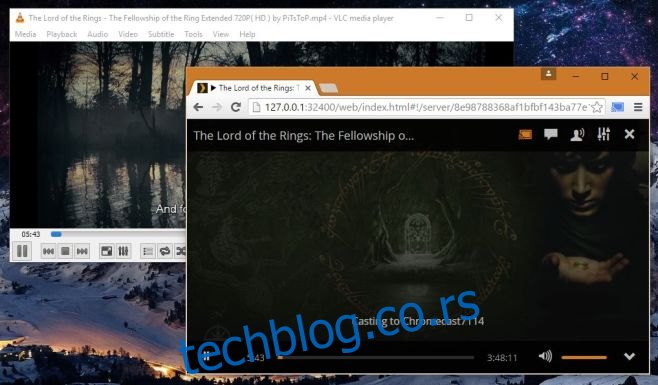
Ovaj trik ima svoje nedostatke. Na primer, nećete moći pauzirati video bez gubitka sinhronizacije zvuka. Biće potrebno nekoliko pokušaja da se zvuk uskladi sa video zapisom. Za video koji želite strimovati sa Netflix-a, ovo neće funkcionisati, osim ako nemate veoma brzu internet vezu koja može istovremeno da strimuje i emituje video bez prekida sinhronizacije. Potrebno je da neko razvije aplikaciju koja bi ovo omogućila na jednostavniji način.